Kako snimiti i producirati igrane video zapise
Što treba znati
- Podijelite svoje igranje sa svijetom, primite povratne informacije o svojim vještinama i razmjenjujte priče o video igrama putem videozapisa Let's Play (LP) na YouTubeu.
- Upotrijebite uređaj za snimanje videozapisa kao što je Elgato Game Capture HD60 ili AverMedia Live Gamer Portable i nabavite stvarno dobar mikrofon.
- Ne trebate vrhunsko računalo za igre, ali trebate više od 4 do 8 GB RAM-a i puno prostora za pohranu na tvrdom disku.
Ovaj vam vodič pokazuje što vam je potrebno za snimanje kvalitetnih videozapisa igre Let's Play i pruža neke korak-po-korak za njihovo snimanje i uređivanje.
Kada kažemo "sadržaj videoigara za YouTube", govorimo o snimci poput Rooster Teetha "Crvena vs. Plava," Lovac na postignuća videa, Igra Grumps, i TheSw1tcher's "Igraju dva najbolja prijatelja", da spomenemo samo neke.
Odaberite igru za snimanje
Vaš prvi korak u izradi videa Let's Play je očigledan: odabir prave igre za snimanje. Ako snimate svoj video igre za zabavu i dijeljenje s nekolicinom drugih, vjerojatno ćete odabrati svoje omiljene igre. Međutim, ako planirate
Igre koje zabilježite kako igrate trebale bi biti vizualno zanimljive na neki način - čak i ako je riječ o tome koliko je grafika užasna, na primjer. Želite izbjeći igre koje se vrlo ponavljaju jer one mogu dosaditi vašim gledateljima.
Izuzetno popularne igre imaju puno videa posvećenih njima na YouTubeu, do te mjere da je YouTube njima zasićen. Novi video snimci igranja Minecraft, na primjer, bit će vrlo teško biti primijećeni iz dva razloga. Prvo, tvoj Minecraft video se suočava s konkurencijom tisuća, ako ne i desetaka tisuća (ili čak više) drugih Minecraft videa vani. Jako je teško biti zamijećen u ovom moru videa.
Drugo, sa zasićenjem, neizbježno dolazi i umor publike. Svježe pristupe ovakvoj igri može biti teško pronaći, a ljudi ih zamaraju.
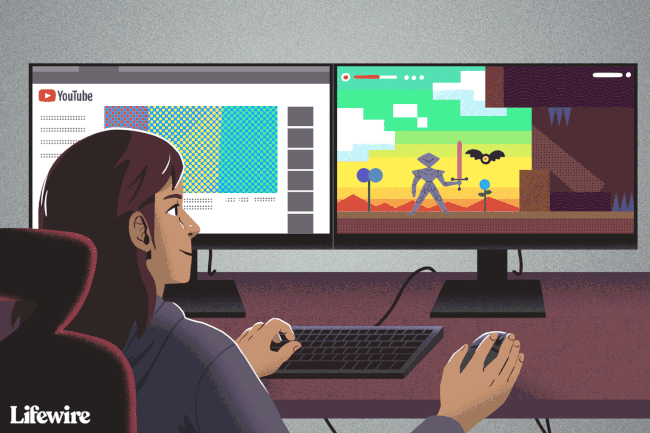
Odaberite uređaj za snimanje videa
Jedan od glavnih dijelova hardvera koji vam je potreban, pogotovo ako snimate s konzole kao što je PlayStation 4 ili Xbox One, je uređaj za snimanje videa. To vam omogućuje snimanje video izlaza igre i pohranjivanje video datoteke na vaše računalo.
Neke igraće konzole imaju ugrađenu zaštitu koja malo otežava snimanje vašeg igranja. Svakako pročitajte što vaš uređaj za snimanje videozapisa ima za reći o vašoj konzoli kako biste bili sigurni da imate sve odgovarajuće hardverske i softverske komponente potrebne za snimanje videozapisa. Također, pogledajte cijeli vodič za osnove snimanja videozapisa igara za YouTube.
Na raspolaganju je mnogo uređaja za snimanje videa. Popularne opcije uključuju:
- Elgato video snimanje
- AVerMedia AVerCapture HD
- Hauppauge uređaj za snimanje videa
- DIGITNOW! HD snimanje igre
Neki uređaji za snimanje videa podržavaju mikrofon za komentiranje uživo. Vrste video veze u većini slučajeva uključuju HDMI, s nekim pratećim komponentnim ili kompozitnim vezama. Kvaliteta snimanja, posebno za produkciju YouTube videa, prilično je ujednačena među svima njima.
Svi gore spomenuti uređaji mogu snimiti snimke igranja vaše konzole, čak iu 1080p. Međutim, visoke performanse imaju cijenu, a pristojna jedinica za snimanje može vam koštati od 90 do 150 dolara ili više za najbolje jedinice.
Odaberite mikrofon i audio dodatke
Za dodavanje vlastitih audiokomentara u videozapis potreban je mikrofon. Možete koristiti interni mikrofon na računalu ili mikrofon na slušalicama za igranje; međutim, ako želite bolji, profesionalniji zvuk, želite nabaviti USB mikrofon.
Popularan izbor među podcasterima i mnogim proizvođačima video zapisa na YouTubeu je Blue's Snježna gruda mikrofon za oko 70 dolara. Također možete poboljšati kvalitetu i krenuti za Yeti Studio, također iz Blue, za oko 150 dolara. Iako bilo koji mikrofon snima zvuk, obično dobivate bolju kvalitetu s uređajem više klase.
Preporučujemo snimanje zvuka glasa odvojeno od videozapisa. Iako softver za snimanje videa također vam omogućuje snimanje glasovnog zvuka, snimanje vašeg komentara odvojeno sa softverom Audacity, na primjer, daje vam veću kontrolu i mogućnosti tijekom uređivanja postupak.
Dodatna oprema: Pop Filter
Pop filter (koji se naziva i pop guard, pop shield i pop ekran) jednostavan je filtar koji se pričvršćuje na vaš mikrofon kako biste spriječili pucketanje koje može nastati kada zrak koji se brzo kreće udari u mikrofon dok govorite u njega. Oni difundiraju i odbijaju juri zrak uzrokovan izgovaranjem zvukova poput "p". Pop filteri također mogu spriječiti da pljuvačka dospije na vaš mikrofon.
Pop filteri dolaze u raznim vrstama, od pjenastih kapica koje pristaju na vaš mikrofon do najlonskih ili metalnih diskova koji se nalaze između mikrofona i vaših usta. Troškovi se razlikuju, ali su općenito pristupačni. Čak i jeftiniji pop filteri mogu poboljšati vaše audio snimanje u odnosu na to da uopće nemaju filter, pa ako je vaš proračun mali, odaberite jeftiniji.
Ako snimate i ubacujete videozapis o sebi dok svirate, na primjer s umetkom slika u slici, želite izbjeći veće štitnike u obliku diska jer oni obično blokiraju pogled na tvoje lice.
Dodatna oprema: Mic Boom
Grana mikrofona može biti korisna ovisno o vašoj postavci. To je podesiva ruka koja se može pričvrstiti na vaš mikrofon i lakše postaviti za snimanje vašeg glasa.
Često možete pronaći mikrofone, štitnike i nosače mikrofona u paketu koji vam mogu uštedjeti novac i dati vam sve što vam je potrebno za profesionalna snimanja sve u jednom paketu.
Provjerite može li vaše računalo podnijeti uređivanje videa
Pokušaj uređivanja videozapisa na računalu koje nije doraslo zadatku uređivanja videozapisa može biti frustrirajuće, što rezultira sporim učitavanjem izbornika i sporom reprodukcijom videozapisa. Pravi hardver je ključan za visokokvalitetno i učinkovito uređivanje videa. Ako ste strpljivi, možda ćete se moći snaći s jeftinim hardverom, ali to nije uvijek točno. Provjerite hardverske zahtjeve programa prije nego što nešto kupite; razmislite i o tome da se javite kolegama igračima na internetskim forumima za savjete o tome što kupiti. Nekoliko ključnih razmatranja uključuje:
- radna memorija: Ne treba vam vrhunsko računalo za igranje za neke video obrade, ali nije neuobičajeno da vam treba više od 4 do 8 GB RAM-a za neku obradu videozapisa.
- Prostor na tvrdom disku: Ako vaša igra traje satima ili ima visoku razlučivost (osobito 4K kvaliteta), ili oboje, može zauzeti ogromnu količinu prostora za pohranu. Razmislite o nabavi drugog tvrdog diska, kao što je vanjski tvrdi disk, ako vaš glavni disk ima samo malu količinu slobodnog prostora.
Brzi pristup internetu
Potreba za pristupom internetu je očita, ali se preporučuje brza veza s dobrom propusnošću. Internetska usluga često navodi brzinu preuzimanja, ali možda nećete pronaći brzinu prijenosa kao što je hrabro reklamirana. To je zato što su brzine prijenosa sporije — ponekad znatno sporije — od brzina preuzimanja.
Prenosit ćete svoj videozapis igre, pa vam je brzina prijenosa važnija. Određuje koliko će vremena trebati vašim videozapisima da pređu s vašeg računala na YouTube. Na primjer, ako je vaša maksimalna brzina prijenosa samo 5 Mbps (0,625 MBps), može potrajati puna dva sata za prijenos videodatoteke od 4,5 GB na YouTube.
Softver za snimanje i uređivanje videa
Vaš hardver za snimanje videozapisa može se isporučiti sa softverom za snimanje vaše igre, ali možda neće imati sve značajke koje tražite ako želite proizvesti videozapis uistinu profesionalnog izgleda. Besplatna opcija za snimanje videa je Open Broadcaster Software (OBS). Ovo je popularna aplikacija otvorenog koda dizajnirana za snimanje igara. Možete birati između velike ponude besplatnog i komercijalnog softvera za uređivanje videa.
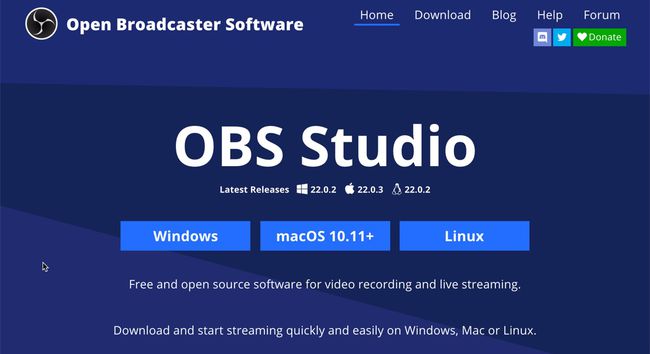
Verzije sustava Windows koje imaju instaliran Windows Essentials mogu koristiti ugrađenu aplikaciju Microsoft Movie Maker za lagano uređivanje, a korisnici macOS-a mogu koristiti iMovie. Također biste mogli razmotriti napredniji (ali ne besplatan) softver, kao što je VEGAS Pro, Adobe Premiere Pro, ili MAGIX Movie Edit Pro.
Softver za snimanje i uređivanje zvuka
Možete koristiti besplatni program poput Smjelost da biste uredili sitne pojedinosti zvučne datoteke, a zatim je kodirali u audio formatu koji zahtijeva vaš video editor.
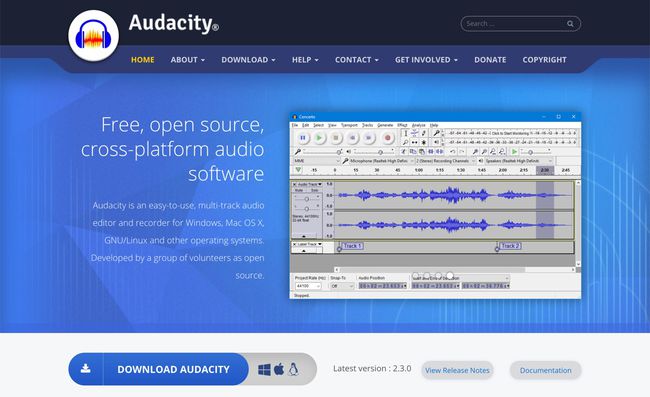
Prije nego što preuzmete i upotrijebite Audacity, svakako ga pregledajte politika privatnosti kako biste bili sigurni da ste zadovoljni njegovim uvjetima.
Audacity je možda najpopularniji softver za uređivanje zvuka među YouTuberima i podcasterima, i to s dobrim razlogom; nudi ogroman broj značajki i opcija koje čine snimanje i uređivanje zvuka vrlo jednostavnim.
Snimanje jasnih i koherentnih komentara tijekom igranja utakmice uživo nije tako jednostavno kao što se može činiti i može zahtijevati vježbu. Kako biste izbjegli tišinu ili "mrtv zrak", možete snimiti svoj audio komentar nakon što snimite video, a zatim ga zajedno urediti.
Postavite uređaj za snimanje videa
Uređaj za snimanje videozapisa radi tako što se ubacuje u video signal iz vašeg sustava za igranje na vaš TV ili monitor. Uređaj vam tada omogućuje spajanje računala, na primjer USB kabelom, i prijenos videozapisa istovremeno na vaše računalo gdje ga softver za snimanje videozapisa snima — sve bez ometanja vaše igranje.
Kao primjer, evo kako biste spojili Elgato Game Capture HD60 S na Xbox One za snimanje videa.

Instalirajte softver Elgato Game Capture na svoje računalo.
Uključite HDMI kabel u HDMI IZLAZ port za Xbox One.
-
Spojite drugi kraj HDMI kabela na U port na Game Capture HD60 S.

-
Spojite drugi HDMI kabel na VAN port na Game Capture HD60 S.

Uključite suprotni kraj drugog HDMI kabela u TV ili monitor.
-
Spojite USB-na-USB-C kabel na HD60 S, koristeći USB-C kraj.

Spojite suprotni kraj USB kabela u USB 3.0 priključak na računalu za snimanje.
Uključite Xbox One.
Korištenje Audacity za smanjenje pozadinske buke
Kada snimite svoj komentar, vaš mikrofon može uhvatiti suptilnu pozadinsku buku. Evo korak po korak kako očistiti audio zapis u Audacityju i eliminirati pozadinsku buku.
-
Kliknite na Uređaj za snimanje padajući izbornik i odaberite mikrofon koji koristite za snimanje komentara.

-
Kliknite na Kanali za snimanje padajući izbornik i odaberite 1 (Mono) kanal za snimanje.
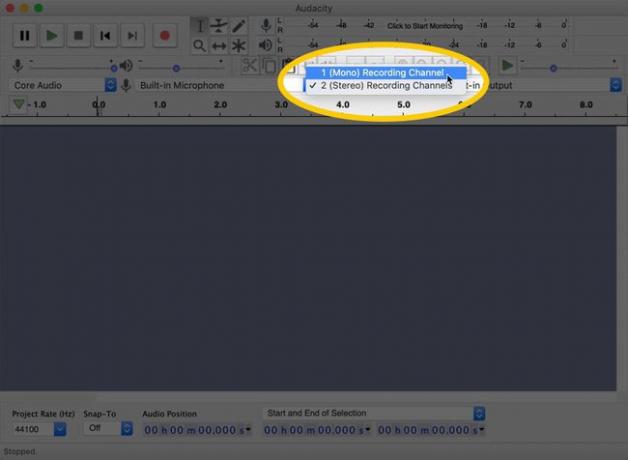
Za vokalne pjesme kao što su komentari igre, najbolje je snimati mono, a ne stereo. Stereo snimke se mijenjaju s vašim položajem. Ovo može ometati slušatelja.
-
Kliknite na Snimiti ikona i započnite svoj komentar. Ostavite vrijeme tišine na početku snimanja nekoliko sekundi. Kada završite sa snimanjem, kliknite na Stop dugme.
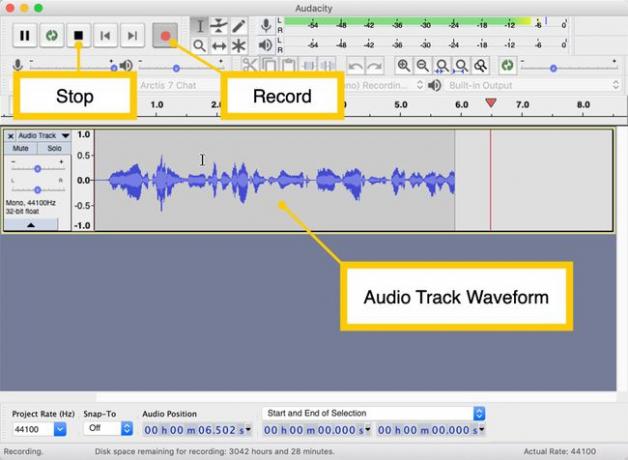
-
Kliknite lijevom tipkom miša na početku valnog oblika i povucite za odabir samo raspona tišine na početku snimanja (nemojte uključiti nijednu svoju glasovnu snimku u odabir).
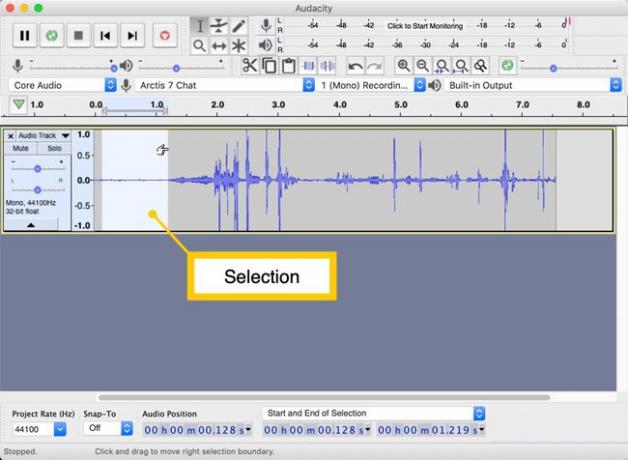
-
Klik Utjecaj > Smanjenje buke.
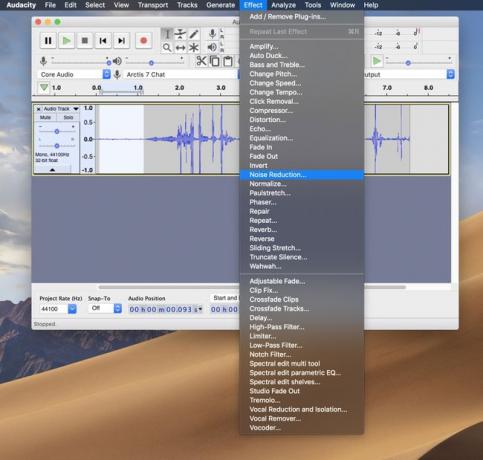
-
Klik Nabavite profil buke. Ovo uzorkuje odabrani dio vašeg audio zapisa kako bi Audacity mogao očistiti pozadinsku buku.
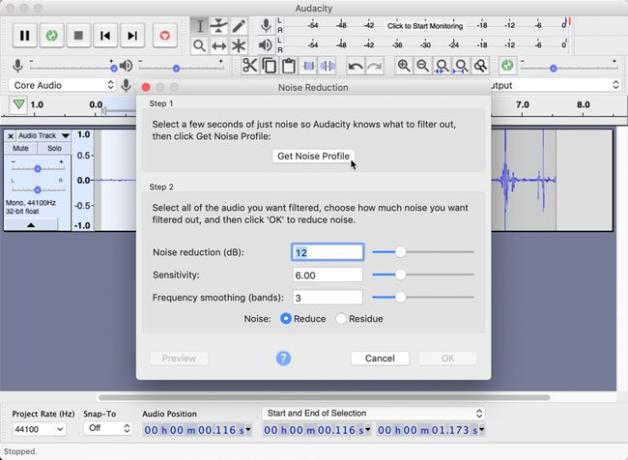
-
Odaberite cijeli audio zapis klikom na pojedinosti audio zapisa lijevo od valnog oblika.
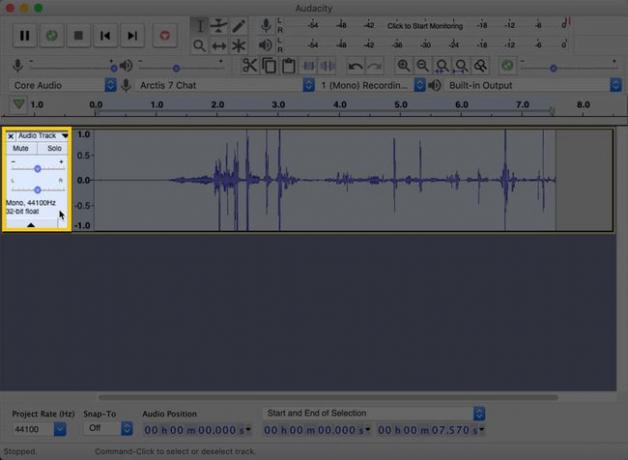
Klik Utjecaj > Smanjenje buke opet. U prozoru Smanjenje šuma nemojte mijenjati nikakve postavke. Klik u redu.
Ako vaši video ili audio podaci moraju biti u drugom formatu datoteke (npr. trebate da video bude MP4 umjesto AVI datoteku ili zvuk u kojem će se nalaziti MP3 format umjesto WAV), pokušajte upotrijebiti a besplatni program za pretvaranje datoteka.
Kada pripremite svoj videozapis igre i audiozapis komentara, sljedeći korak je da ih kombinirate u jednu videodatoteku koju možete prenijeti na svoj YouTube kanal. To možete učiniti u softveru za uređivanje videozapisa koji ste odabrali, kao što je iMovie, Adobe Premiere ili drugi softver.
Savjeti za YouTubere
Kada objavljujete videozapise na YouTubeu, morate imati na umu neke važne stvari i pogreške koje treba izbjegavati kako bi vaši videozapisi ostali vidljivi i potencijalno vam zarađivali.
Izbjegnite probleme s autorskim pravima
U dalekoj prošlosti, problemi s autorskim pravima bili su ogromno minsko polje kada je u pitanju snimanje video igara za YouTube, ali stvari su se promijenile. Mnoge tvrtke za igre izdale su opće izjave koje igračima omogućuju stvaranje, pa čak i unovčavanje videozapisa, uz nekoliko ograničenja.
Međutim, još uvijek morate voditi računa o autorskim pravima. To se posebno odnosi na bilo koju glazbu koju možete koristiti u svom videozapisu. Provjerite jeste li potpuno svjesni zvukova koje ima vaš video; nemojte jednostavno dodati pjesmu koja vam se sviđa tijekom faze uređivanja bez provjere njezinih ograničenja autorskih prava. YouTube bi ga mogao ukloniti iz vašeg videozapisa prije nego što bude objavljen.
Demonetizacija YouTubea
Štoviše, ako vaš video nije u skladu s YouTubeovi uvjeti pružanja usluge, njegova Smjernice zajednice, kao i njegov Pravila programa AdSense, vaš će videozapis vjerojatno biti demonetizirana. Ako YouTube demonetizira vaš videozapis, on vam ne ostvaruje prihod od oglasa. Očito, ako želite zaraditi novac od svog kreativnog video rada u igrici, želite izbjeći kršenje ovih pravila i demonetizaciju.
